最近就有用户问小编关于正版windows8系统重装的方法,如果操作系统使用的时间长了,或是用户误删一些文件,或是电脑里装载了太多垃圾文件,都会影响电脑的使用体验。小白也知道的怎么win8系统重装的方法,下面小编就来教大家正版windows8系统重装图文教程吧。
重装系统步骤:
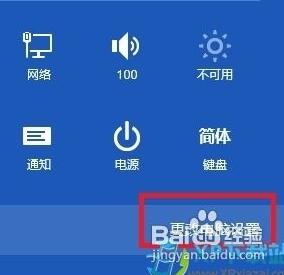
正版windows8系统重装图文教程图一
点选Charm条-更改电脑设置
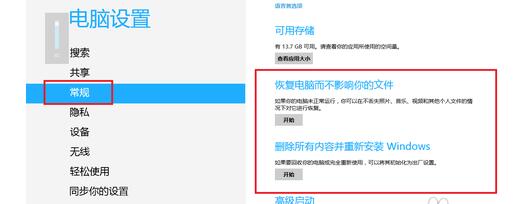
正版windows8系统重装图文教程图二
进入“常规”恢复Win8系统,恢复系统(Refresh):如果你的电脑不能正常运行,这项功能可以在用不不丢失照片、音乐、视频和其他个人文件的情况下对Win8进行恢复。也就是说,系统会保留用户的文件、个性化设置以及Metro应用的情况下,并重新安装Windows系统。
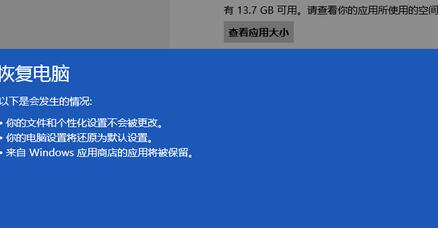
正版windows8系统重装图文教程图三
恢复电脑
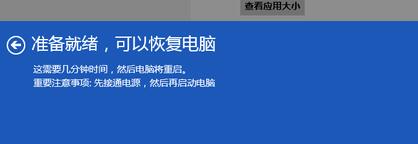
正版windows8系统重装图文教程图四
点击恢复即重新安装Win8系统,重新安装系统(Reset):这项功能会删除所有个人数据、应用和设置,并重新安装Windows,原理类似于安卓的“刷机”。,如果你想卖掉电脑或借给别人使用,那么可以用这项功能来将Win8设备初始化为出厂设置。
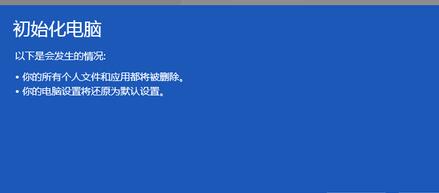
正版windows8系统重装图文教程图五
初始化电脑,完全清理驱动器,需要注意的是,在初始化过程中,系统会提示“是否完全清理驱动器?”如果用户电脑中有隐私内容的话,完全清理是一个不错的选择。
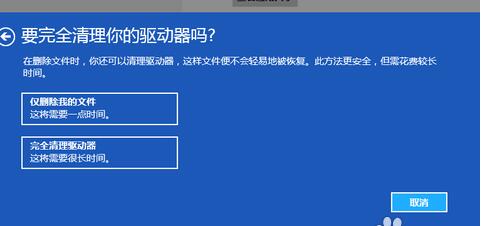
正版windows8系统重装图文教程图六
以上就是小白也知道的正版windows8系统重装图文教程图,觉得还可以,正版windows8系统重装图文教程图对有需要的朋友可以收藏起来参考下,希望可以帮到你,更多win8系统重装的精彩内容敬请参考查看。